HyperV 관리자 그룹에서 설정 조정
- 관리자 그룹은 로컬 시스템에서 가장 강력한 그룹입니다.
- Hyper-V 관리자 그룹은 기본적으로 비어 있습니다.
- 관리자 그룹에 자신을 추가하고 오류를 수정할 수 있는 권한을 설정해야 합니다.

엑스다운로드 파일을 클릭하여 설치
- Restoro PC 수리 도구 다운로드 특허 기술로 제공되는 (특허 가능 여기).
- 딸깍 하는 소리 스캔 시작 PC 문제를 일으킬 수 있는 Windows 문제를 찾습니다.
- 딸깍 하는 소리 모두 고쳐주세요 컴퓨터의 보안 및 성능에 영향을 미치는 문제를 해결합니다.
- Restoro가 다운로드되었습니다. 0 이번 달 독자 여러분.
Hyper-V 관리자는 사용자가 다음을 수행할 수 있는 뛰어난 Windows 기능입니다. 여러 가상 머신 설정 Hyper-V 가상 머신 연결을 사용합니다. 그러나 기능을 실행하려고 시도하는 동안 오류가 발생할 수 있습니다. 작업을 완료하는 데 필요한 권한이 없습니다..
작업을 완료하는 데 필요한 권한이 없다는 오류가 발생하는 경우 이 문서에서는 오류의 몇 가지 일반적인 원인에 대해 간략하게 설명하고 문제를 해결하는 데 도움이 되는 단계를 제공합니다.
- 작업을 완료하는 데 필요한 권한이 없다고 표시되는 이유는 무엇입니까?
- 이 Hyper-V 관리자 오류를 수정하려면 어떻게 해야 합니까?
- 1. 방화벽 비활성화
- 2. PS 원격 활성화
- 3. HyperV 관리자 그룹에 사용자 추가
작업을 완료하는 데 필요한 권한이 없다고 표시되는 이유는 무엇입니까?
오류 작업을 완료하는 데 필요한 권한이 없습니다. Hyper V Manager 오류의 가장 일반적인 원인 중 일부는 다음과 같습니다.
- 사용자가 여러 로컬 그룹에 있음 – 이 Hyper-V 오류를 유발하는 가장 일반적인 이유 중 하나는 사용자가 다른 로컬 그룹의 구성원이기 때문입니다. 특히 일반 관리자 그룹의 구성원인 경우 Hyper-V 오류가 발생합니다.
- 방화벽 제한 - 일부 경우에, Windows 방화벽은 특정 기능이 작동하지 못하도록 차단합니다. 윈도우에서. 이것은 대부분 보안을 염두에 두고 수행되지만 특정 응용 프로그램이 제대로 작동하는 것을 방해합니다. Hyper-V 오류가 발생하는 경우 방화벽 차단으로 인한 것일 수 있습니다.
이 Hyper-V 관리자 오류를 수정하려면 어떻게 해야 합니까?
1. 방화벽 비활성화
- 누르세요 윈도우 키, 유형 제어판 검색창에서 입력하다.
- 선택하다 Windows Defender 방화벽 옵션 목록에서.
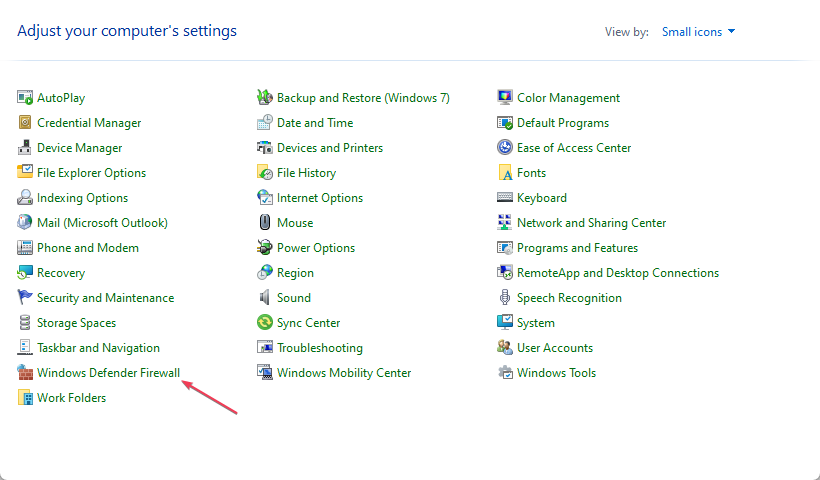
- 딸깍 하는 소리 Windows Defender 방화벽을 켜거나 끕니다.

- 아래의 개인 네트워크 및 공용 네트워크 설정, 클릭 Windows Defender 방화벽 끄기(권장하지 않음) 버튼을 눌러 방화벽을 끕니다.
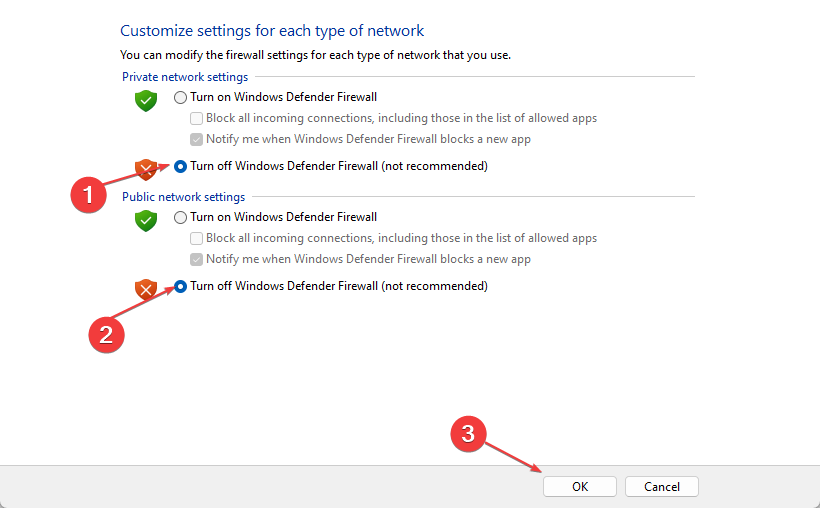
- 제어판 창을 닫고 오류가 지속되는지 확인하십시오.
방화벽은 인증되지 않은 기능으로 의심되는 경우 필수 Windows 기능이 작동하지 못하도록 간접적으로 차단할 수 있습니다.
2. PS 원격 활성화
- 누르세요 윈도우 키, 유형 파워셸, 클릭 관리자 권한으로 실행.
- 딸깍 하는 소리 예 에서 사용자 계정 컨트롤(UAC) 창문.
- PowerShell 창에서 다음을 입력하고 누르십시오. 입력하다:
활성화-PSRemoting
- 또는 일부 사용자는 오류를 해결하는 데 도움이 되는 명령이 다음과 같다고 말했습니다.
활성화-PSRemoting -SkipNetworkProfileCheck -Force
- PowerShell이 서비스를 활성화할 때까지 기다렸다가 창을 닫고 오류가 지속되는지 확인합니다.
PS Remoting은 대부분의 Windows 시스템에서 기본적으로 활성화되지만 항상 활성화되는 것은 아닙니다. ~에 윈도우 서버, PS Remoting은 활성화되지만 Windows가 실행 중인 네트워크 프로필에 따라 항상 활성화되지는 않습니다.
- 0x80070569 오류 코드: 정의 및 해결 방법
- 런타임 오류: Proc를 호출할 수 없음 [수정 가이드]
- Oculus Rift 런타임 서비스 오류를 수정하는 7가지 방법
3. HyperV 관리자 그룹에 사용자 추가
- 누르세요 윈도우 키 + 아르 자형, 유형 제어판 대화 상자에서 입력하다.
- 딸깍 하는 소리 시스템 및 보안, 선택 관리 도구.
- 다음 창에서 더블 클릭 컴퓨터 관리 그것을 열려면. 확장 로컬 사용자 및 그룹 섹션을 클릭하고 여러 떼.

- 더블 클릭 Hyper-V 관리자 그룹 대화 상자를 엽니다.

- 그런 다음 추가하다 대화 상자에서 상자에 이름을 입력하고 클릭 좋아요.
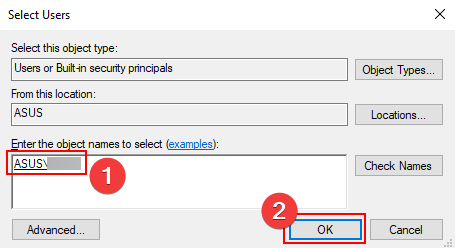
- 딸깍 하는 소리 좋아요 다시 컴퓨터 관리 창을 닫습니다.
- 일부 사용자는 종종 Windows에서 로그아웃했다가 다시 로그인해야 변경 사항이 적용됩니다.
전문가 팁:
후원
특히 리포지토리가 손상되었거나 Windows 파일이 누락된 경우 일부 PC 문제는 해결하기 어렵습니다. 오류를 수정하는 데 문제가 있는 경우 시스템이 부분적으로 손상되었을 수 있습니다.
컴퓨터를 스캔하고 결함이 무엇인지 식별하는 도구인 Restoro를 설치하는 것이 좋습니다.
여기를 클릭하세요 다운로드하고 복구를 시작합니다.
로컬 관리자라도 오류가 발생할 수 있습니다. 작업을 완료하는 데 필요한 권한이 없습니다.. 기본적으로 비어 있는 Hyper-V 관리자 그룹이 있기 때문입니다.
오류를 수정하려면 이 그룹에 자신을 수동으로 추가해야 합니다. 위의 단계를 완료한 후 Hyper-V 연결 도구를 사용하여 아무 문제 없이 PC의 로컬 가상 머신에 연결할 수 있습니다.
Hyper-V 오류 작업을 완료하는 데 필요한 권한이 없습니다. 많은 사용자가 가상 머신을 사용하지 않기 때문에 Windows 사용자 사이에서 일반적인 오류가 아닙니다.
그러나 Virtual Machine 기능에 액세스하려고 시도하는 동안 오류가 발생한 경우 이 문서에 설명된 단계가 Hyper-V 오류를 수정하는 데 도움이 되기를 바랍니다.
과거에 이 오류가 발생했고 다른 방법을 사용하여 성공적으로 수정했다면 아래 의견에 알려주세요.
여전히 문제가 있습니까? 이 도구로 문제를 해결하세요.
후원
위의 조언으로 문제가 해결되지 않으면 PC에서 더 심각한 Windows 문제가 발생할 수 있습니다. 추천합니다 이 PC 수리 도구 다운로드 (TrustPilot.com에서 우수 등급으로 평가됨) 쉽게 해결할 수 있습니다. 설치 후 다음을 클릭하기만 하면 됩니다. 스캔 시작 버튼을 누른 다음 모두 고쳐주세요.


